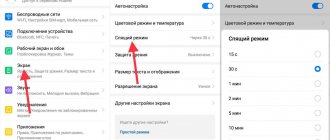Большинство производителей смартфонов и планшетов сейчас блокируют bootloader устройства, сделано это для того чтобы избежать установки кастомных прошивок и усиления безопасности.
Компания Xiaomi в последние годы тоже не стала исключением и также блокирует bootloader на своих смартфонах, в следствие чего пользователи мучительно его разблокируют, чтобы установить свежую прошивку или установить root права.
В устройствах Xiaomi предусмотрели специальный режим EDL с помощью которого можно прошить даже с заблокированным bootloader.
Как перевести Xiaomi в режим EDL читайте далее в этой статье!
Перевод Xiaomi в режим EDL
На данный момент существует два варианта перевода Xiaomi в спец. режим прошивки. Рассмотрим каждый из них.
Вариант 1
- На вашем компьютере должны быть установлены все драйвера Xiaomi
- Утилита Fastboot или программа ADB RUN
- Перевести Xiaomi в режим Fastboot/Bootloaader
- Подключить смартфон к компьютеру
- В Fastboot ввести следующую команду: fastboot oem edl
- Экран на устройстве станет черным
- Xiaomi в режиме EDL
Вариант 2
- Выключите устройство Xiaomi
- Зажмите и удерживайте одновременно кнопки «ВКЛ/ВЫКЛ» и «Громкость +»
- После вибрации отпустить кнопку «ВКЛ/ВЫКЛ», но продолжать удерживать кнопку «Громкость +»
- Удерживайте кнопку до появления меню
- Нажимаем кнопку download
- Устройство переведено в режиме EDL
Теперь можете устанавливать прошивку Xiaomi с помощью MiFlash!
Вот и все! Больше статей и инструкций читайте в разделе Статьи и Хаки Android и Прошивки Android. Оставайтесь вместе с сайтом Android +1, дальше будет еще интересней!
Самостоятельная прошивка телефонов позволяет выбрать удобную версию, будь то официальная или индивидуальная (кастомная). Можно сэкономить средства, меняя софт смартфона собственными силами. В статье рассказывается, как войти в EDL режим Xiaomi и прошить устройство.
Содержание
Что такое режим загрузки
Режим загрузки также известен как режим fastboot или Bootloader Mode. Это очень полезно по многим причинам. Наиболее распространенное использование режима fastboot — это прошивка стоковой прошивки (стоковые ПЗУ), прошивка пользовательских восстановлений, таких как TRWP и CWM, восстановление резервных копий, разблокировка загрузчика, установка обновлений OTA, удаление вирусов, настройка системы, разгон телефонов Android и другие виды использования.
предупреждение
Режим загрузки также известен как режим ODIN. Так что не путайте между режимом загрузки и режимом ODIN. Оба они — один и тот же процесс с разными именами.
EDL — что это? Необходимые программы и инструменты
Прошить Ксиоми можно простым способом, дождавшись официальных обновлений. После уведомления о наличии нового софта, достаточно нажать на кнопку с тремя точками в меню телефона и начнётся процесс апгрейда.
Если надо прошить Сяоми кастомной или девелоперской версией, то можно наткнуться на препятствие в виде заблокированного загрузчика. Xiaomi, борясь с неофициальными версиями прошивок, которые зачастую доводят телефон до состояния «кирпича», закрыла доступ к bootloader.
Можно зарегистрировать аккаунт и попросить разрешение на разблокировку. Однако, ждать надо будет несколько месяцев и не факт, что ответ будет положительным. В случае отрицательного ответа аккаунт можно будет отвязать и попробовать ещё раз.
Вот тут на помощь приходит режим EDL. Ответ на вопрос: «Режим EDL Xiaomi что это?» кроется в самом названии.
EDL — Emergency Download Mode, что переводится как «Экстренный Режим Загрузки».
Благодаря такой опции, можно менять софт телефона без открытого бутлоадера. Войти в ЕДЛ можно разными способами и всё зависит от версии прошивки смартфона.
Прежде чем переводить в EDL mode смартфоны Xiaomi нужно проверить состояние загрузчика — заблокирован или нет. Для этого нужно найти пункт меню «Версия MIUI» в настройках устройства и нажать на него 7-8 раз пока не появится сообщение о том, что владелец стал разработчиком.
После этого в главном меню настроек зайти в подменю «Для разработчиков» и найти в нём пункт « Mi unlock status». Здесь будет указано состояние бутлоадера. При положительном ответе можно будет использовать стандартный загрузчик. В противном случае возможна будет только прошивка Xiaomi через EDL.
Для входа в режим ЕДЛ необходимы следующие программы, драйвера и устройства.
- Программа QDLoaderHS-USB Driver.
- Утилиты ADB Run, Mi pc suite и Mi Flash Tool.
- Пинцет или другое оборудование для соединения двух контактов.
- EDL кабель для Xiaomi или Mi Deep Flash Cable (DFC). Можно купить готовый или использовать кабель USB Xiaomi с небольшой переделкой. В случае самостоятельного изготовления необходимо оголить чёрный и зелёный провода в USB кабеле. В дальнейшем их необходимо будет перемкнуть, поэтому можно будет поставить кнопку или сделать это вручную.
- Компьютер, на который необходимо установить всё программное обеспечение, предварительно отключив подтверждение цифровой подписи.
Начиная с MIUI 8.1 некоторые методы входа в ЕДЛ перестали работать. Далее будут рассмотрены возможные способы.
Методы входа в EDL mode
Простой и ненадёжный
Несколько лет назад этот способ работал на все 100%. Но после ужесточения правил безопасности Сяоми на новых прошивках не функционирует. Чтобы перевести в ЕДЛ режим необходимо:
- В выключенном состоянии зажать две клавиши на смартфоне: питание и увеличение громкости звука.
- После характерной вибрации отпустить кнопку включения. Появится жёлтая табличка с иероглифами, а в самом низу будет строка с надписью «Download».
- Нажимаем на неё и в случае удачи экран телефона станет чёрным. Это будет означать переход в EDL mode. Если телефон просто перезагрузится, то этот метод не работает.
- Нельзя нажимать на синюю полоску на экране.
DFC кабель
Метод работает на старом софте. Начиная с Android 7 и выше перевод в ЕДЛ режим при помощи кабеля проблематичен. Как было сказано выше, нужно взять кабель DFS и зачистить зеленый и черный провода.
Если цвета другие, то необходимо найти провода DATA plus и Ground.
После установки всех драйверов и утилит, о которых было сказано выше, нужно проделать следующее:
- Выключить телефон.
- Один конец кабеля вставить в телефон.
- Нажать кнопку на проводе, если есть или прижать друг к другу оголенные провода.
- Вставить другой конец DFC в компьютер.
- Подождать 4-5 секунд и разъединить провода.
Если всё прошло удачно, то компьютер обнаружит новое устройство и начнет установку драйверов для него.
После завершения процесса, нужно открыть диспетчер устройств и в строке «Порты» должно появиться «Qualcom HS-USB QDLoader 9008». После этого можно начать прошивку смартфона с помощью Mi Flash.
Когда EDL-режим пригодится и что это такое
EDL-режим на смартфонах Xiaomi представляет собой расширенный программный проект, позволяющий устанавливать различные прошивки без разблокированного загрузчика. Это настоящее спасение для владельцев смартфонов, которые отказываются запускаться после очередного кривого обновления и т. д.
Обратите внимание, что перепрошивка возможна в случае хотя бы частичной работоспособности телефона. Если повреждение механическое и аппарат вообще не реагирует на включение – EDL здесь совершенно бесполезен.
Плюсы
- Первое и основное преимущество, это, конечно, прошивка с заблокированным загрузчиком.
- Нет необходимости ждать одобрения от разработчиков, чтобы установить себе. Процедура не простая, но опытные пользователи смогут провести ее быстро и безопасно.
- «Начинка» девайса не затрагивается, также не требуются root-права.
Минусы режима восстановления
- Обязателен доступ к компьютеру.
- Нужно самостоятельно загружать специальные программы и драйвера; операция многоэтапная.
- Новичок может ошибиться в последовательности действий, тем самым еще больше навредив аппарату.
Помните, что редакция сайта не несет ответственности за проделанные вами действия! Данная инструкция предоставлена в ознакомительных целях. Если мобильное устройство отказывается запускаться – обязательно обратитесь к специалисту.
Поэтапный процесс прошивки телефона Xiaomi через EDL
Итак, начинаем длительную процедуру перепрошивки. Первые этапы необходимо проводить непосредственно на компьютере, так что позаботьтесь о свободном месте на локальном диске и стабильном интернет-соединении.
Шаг 1: загрузка MiFlashTool и ADB-драйверов
Новую оболочку будет устанавливать специальная программа под названием MiFlashTool. Это фирменная утилита от Xiaomi, поэтому можете не волноваться о вредоносных действиях с ее стороны. Тем не менее, мы настоятельно рекомендуем скачивать инструмент только с официального сайта, избегая ненадежных источников.
- Посещаем сайт XiaomiFlash.com и сразу попадаем на главную страницу. Здесь обращаем внимание на большую кнопку «Download». Официальный сайт MiFlash
- Далее кликаем «Download Xiaomi Flash». Появляется новая страница, где выбираем версию утилиты для скачивания. Лучше загружать самую новую и актуальную на данный момент сборку. Выбор версии
- Начинается загрузка архива, за которой наблюдаем в реальном времени. Обычно скачивание завершается в течение одной-двух минут. Скачивание архива
- К установке мы приступим чуть позже, а пока дополнительно загружаем ADB-драйвера, которые понадобятся для режима Fastboot. Они хранятся в архиве под названием «minimal_adb_fastboot» в формате zip.
Установка программы и драйверов
После загрузки архивов нужно установить хранившиеся в них материалы. Для начала открываем папку с MiFlash и дважды кликаем по установочному файлу «MiFlash.msi». Система запрашивает ввести зашифрованный код. Найти его можно на сайте Xiaomiflash.com, и, по сути, пароль является ссылкой на этот сайт.
Установочный файл утилиты
Ожидаем, пока программа установится, и переходим к драйверам. Нажимаем по файлу «adb-setup» и также наблюдаем за установкой.
Установочный файл драйверов
Шаг 2: загрузка архива с прошивкой для FastBoot
Следующая на очереди – сама прошивка. Именно ее мы будем устанавливать на телефон. Выбрать версию под свою модель вы сможете на сайте c.mi.com. Для примера возьмем популярный смартфон Redmi 5 Plus.
Посещаем сайт, прокручиваем страницу вниз и находим название мобильного устройства. Кликаем по нему. На выбор или девелоперская версия, или глобальная. Скачивание прошивки начинается автоматически. Размер архива обычно достигает 2 Гб, поэтому заранее подготовьте свободное место на диске.
Выбор модели
Распаковка архива и перенос в корень диска
Распаковываем загруженный архив любым удобным способом и помещаем материалы на системный диск. Открываем файл и видим там дополнительный архив, который тоже нуждается в разархивации.
Теперь появляется непосредственно сама папка с прошивкой. Ее желательно переименовать, добавив короткую латиницу и цифры. В этой самой папке будут храниться файлы с названием flash_all, а также images. Вот и все, на этом действия с прошивкой пока заканчиваются.
Шаг 3: скачивание архива Fastboot_EDL и перевод телефона в Fastboot
И напоследок нам понадобится еще один архив, а именно Fastboot_EDL. Это незаменимая деталь при прошивке Xiaomi через edl.
Теперь, наконец, перед нами практика. Берем смартфон и переводим его в режим Фастбут. Для этого зажимаем кнопку питания и качельку громкости вверх. Подключаем мобильное устройство к компьютеру, используя USB-кабель.
Шаг 4: перевод Xiaomi в режим EDL
Возвращаемся к последнему скачанному архиву и заходим в папку «Fastboot_edl-v2». Оттуда запускаем файл под названием «Reboot». Это самый важный момент, который позволит без проблем попасть в режим восстановления.
Высвечивается черный экран с множеством латинских символов. Ничего страшного в этом нет, просто нажимаем любую клавишу. Система запрашивает подтверждение. «Enter» и ждем несколько секунд.
Подробную инструкцию вы можете найти в нашей отдельной статье.
Проверка корректности подключения
Чтобы убедиться в успешном активировании EDL-режима, нужно обратить внимание на индикатор смартфона. Он должен загореться красным. Но это не единственный параметр проверки.
На компьютере открываем «Настройки» и переходим в «Диспетчер устройств». В списке подключенных портов ищем надпись «Qualcomm Snapdragon HS-USB» (или около того). Если она отсутствует – устраняем причину неполадки. Для этого переустанавливаем драйвера и повторно загружаем MiFlash. Порт определен? Тогда движемся дальше.
Шаг 5: прошивка Xiaomi через MiFlashTool
Открываем утилиту и проделываем очень важные, финальные действия. Кликаем «SELECT» и с помощью встроенного проводника указываем файл с прошивкой, а именно папку images.
Нажимаем по «REFRESH», чтобы программа определила подключенный порт. Ниже выбираем «clean_all». Внутренняя память мобильного устройства полностью очистится, так что не забываем о надобности заранее сделать бэкап. Внимательно проверяем все выставленные параметры и тапаем по кнопке «FLASH».
Процесс перепрошивки обычно занимает до десяти минут. Когда оболочка успешно установится на телефон, вы увидите зеленую надпись «successful». До этого ни в коем случае не отключаем смартфон от компьютера.
Как войти в режим загрузки (Download Mode) на смартфонах Samsung Galaxy Note 10 и Galaxy Note 10+
1. Выключите устройство
2. Запустите его в режиме восстановления (Recovery Mode) путем одновременного нажатия кнопки включения и кнопки повышения громкости звука
3. Путем нажатия на кнопку снижения громкости звука выберите строку меню Reboot to bootloader
4. Для запуска выбранной строки нажмите на кнопку включения
5. Дождитесь, пока не появится зеленый экран с надписью Downloading
Это режим скачивания, теперь можно использовать программу Odin
Те, кто уже знаком с этим режимом в устройствах Samsung, знают, что способ его загрузки менялся уже несколько раз за последние годы. Некоторое время назад Samsung удалила кнопку сканера отпечатка пальцев, затем добавила кнопку активации виртуального помощника Bixby, а к сегодняшнему дню удалила и ее.
К счастью, нам уже не нужен кабель USB, хотя, чтобы попасть в режим скачивания, теперь нужно пройти через режим восстановления Recovery Mode. Помните, что режимы Download Mode, Bootloader Mode и Fastboot Mode в устройствах Samsung, по сути, взаимозаменяемы.
Таким образом, через запуск режима загрузчика Bootloader Mode из режима восстановления Recovery Mode мы попадаем в режим скачивания Download Mode.
Ответы на популярные вопросы
Тщательно проверьте каждый пункт и пересмотрите скачанные архивы. Если вы загружали их с включенным антивирусом, возможно, определенные элементы удалились. Также должен быть заряжен аккумулятор. Если уровень батареи ниже 30% – может ничего не получится. Но чаще всего причина именно в драйверах. Переустановите их и попробуйте еще. Проверьте, нет ли на устройстве различных эмуляторов Android. Если имеются – удалите. А также повторно поставьте драйвера. И самая банальная причина может скрываться в неисправном USB-кабеле или разъеме. Да, режим восстановления функционирует как на «кирпичах», так и на рабочих Xiaomi-смартфонах. Конечно, совсем необязательно блокировать бутлоадер. Более того, если у вас активный загрузчик, вы с легкостью сможете отменить какое-то неправильное действие.
Сегодня мы обсудили, как прошить Xiaomi в режиме EDL. Да, это многоступенчатая и нелегкая процедура, но во многих ситуациях она просто необходима. Если четко следовать инструкциям, перечитывать каждую команду, не спешить и не волноваться – все получится. А в случае дополнительных вопросов вы всегда можете обратиться к нам за помощью в комментарии. Успехов!
Поделиться: Android ProstoTECH Сегодня с вами поговорим о еще один способ перепрошивки смартфона Xiaomi. Метод для прошивки — прошивка через EDL-режим. Почему EDL-режим? Данный метод позволит пользователю в случае неудачного обновления или проблем с запуском телефона, перепрошить устройство, с полной очисткой всех разделов телефона.Плюсы данного способа:возможность зайти в EDL-режим без использования физических кнопокданный метод устранит все проблемы неудачных обновленийМинусы метода:разблокирован загрузчикдоступ к ПКНаши действия зависят от одного фактора — разблокирован загрузчик или нет. В данной инструкции мы использовали телефон с разблокированным загрузчиком. Ранее в режим EDL можно было попасть аналогично Fastboot, благодаря механическим клавишам телефона, или без разблокировки загрузчика, но уже сейчас производитель наших устройств эту возможность выключил. И поэтому наши следующие действия для входа в EDL (Download) режим:определить, разблокированный загрузчик на нашем телефоне или нет. Для этого необходимо зайти в Настроек — перейти к меню «О телефоне» и нажать на «Версия MIUI» примерно 6-8 раз до появления надписи: «Вы стали разработчиком». После этих действий возвращаемся к главному меню настроек — находим пукнт «Дополнительно» и переходим к нему. После чего опускаемся до самого низа и находим «Для разработчиков» и ищем пункт «Статус Mi Unlock». В нем мы увидим, разблокирован загрузчик или нет.после того, как мы узнали статус заватажувача и он разблокирован, мы выключаем телефон. Ждем 10 секунд и одновременно зажимаем «Громкость -» и «Питание телефона» и удерживаем. За несколько секунд телефон переходит в режим Fastbootдальше нужно установить на свой ПК необходимые драйверы (скачать их можно здесь)после установки драйверов нам понадобится архив с ADB. Этот архив мы должны распаковать в корню диска С (пример: Локальный диск С adb)подключаем телефон к ПКдальше заходим в папку с драйверами ADB (который мы разархивировали выше к корню диска С) на пустом месте нажимаем на правую клавишу мыши и выбираем «запустить PowerShell / Командная строка»после чего попадаем в командную строку (PowerShell) и вводим следующие команды:cd C: adb (для Командной строки)fastboot devices (здесь мы будем видеть устройство)fastboot oem edl (переход к EDL через Fastboot). Fastboot devices (для PowerShell). Fastboot oem edlЭкран телефона станет черным — не переживайте, так и должно быть.далее необходимо запустить Mi Flash (желательно, чтобы была последняя версия) и в графе Select выбираем путь к нашей прошивки (главное условие для указания пути, чтобы не было названий папок кириллицей)нажимаем на Refresh — у нас появится СОМ-порт (именно это и есть EDL-режим) и далее нажимаем Flash.Время перепрошивки составит примерно 5-7 минут. После чего на экране мы получим уведомления об удачном завершении действий и далее мы отсоединяем телефон от ПК, зажимаем на 10 секунд кнопку питание телефона и удерживаем. После чего отпускаем питание и снова на эту кнопку нажимаем и удерживаем до самой загрузки телефона.
Комментарии для сайта
Cackle
Reboot MI 9T Pro to Recovery Fastboot & EDL Mod:
Contents
show 1Reboot MI 9T Pro to Recovery Fastboot & EDL Mod: 1.1Reboot Xiaomi MI 9T Pro to Recovery Mod: 1.1.1Steps: 1.2How to Reboot Xiaomi MI 9T Pro to Fastboot Mod: 1.2.1Steps: 1.3How to Boot Xiaomi MI 9T Pro to EDL 9008 Mod:
Step by Step Guide to Boot Xiaomi MI 9T Pro to Recovery,fastboot & EDL Mod, if you own a Xiaomi MI 9T Pro Smartphone and Want to boot it in Recovery Fastboot & EDL Mod then You Can Do it by Following the Below Instructions.
The Xiaomi MI 9T Pro Run on android 9.0 OS and Powered by a QCOM SD 855 Processor. itis a Dual SIM Smartphone that accept 2 Regular SIM Card, connectivity Option’s include 3G 4G, GPS, Wi Fi, Bluetooth etc, Sensor include Goryo Proximity Gravity etc.
Mi 9T Pro Come with 6/8GB of RAM and 64/128GB Storage Can be Expandable via SD Card. in Camera Department the Device Come with 48+8+13MP Rear Camera With 20MP Front Shooter.
Reboot Xiaomi MI 9T Pro to Recovery Mod:
Steps:
- Switch Off Phone.
- Once off together Press the Power and volume up button.
- once the Device Logo appear Release the Button.
- After This Simply Wait for the time till Your device boots into the Recovery Mode.
Reboot to Recovery using adb.
- Enable Usb debugging
- Connect Phone to PC with usb
- open CMD on Platform tool Folder
- type this code and hit enter:
adb reboot recovery
How to Reboot Xiaomi MI 9T Pro to Fastboot Mod:
Software install failed в Huawei – что делать (Решение)
Пользователи Huawei и Honor столкнулись с проблемой при попытке обновления операционной системы. На экране выскакивает надпись “Software install failed!” – что значит в переводе на русский язык “Ошибка установки программного обеспечения”.
Чаще всего такой текст вылазит в Honor 8, 9, 9 Lite, 10, поскольку китайские версии этих смартфонов владельцы пытаются перепрошить для активации в них NFC (интерфейс беспроводной связи, дословный перевод – коммуникация ближнего поля).
В устройствах компании Huawei ошибка “Software install failed!” может появляться как при автоматическом, так и ручном способах обновления.
Что делать при ошибке “Software install failed!” в Huawei
Причины могут быть различные:
- установка “неродного” Recovery, некоторые параметры которого не соответствуют оригинальным от официальных разработчиков;
- рутирование устройства (попытка получения прав суперпользователя);
- разблокировка загрузчика;
- SD-карта устройства неисправна;
- попытка обновления с помощью поврежденного архива.
Решение проблемы зависит от способа апгрейда системы.
Если сбой произошел при автоматическом обновлении рекомендуется выполнить следующие действия:
1. Проверить интернет-соединение, перезагрузить роутер при необходимости.
2. Откатить настройки до заводских. – Отключите смартфон, затем одновременно нажмите кнопку включения и “плюс”. – Появится меню Recovery, выберите из списка пункт “Wipe data/factory reset”, используя кнопки “плюс” и “минус”. Подтвердите с помощью кнопки включения Power. – Потом “Reboot system now”, “включить”.
3. Загрузить обновление с ПК. Для этого на компьютере должна быть установлена программа “HiSuite“.
Для решения проблемы при ручном обновлении следуйте инструкции:
1. Загрузите на компьютер обновление для устройства Huawei. Скачивайте из проверенного источника, дабы избежать заражения вирусами.
2. На ПК создайте папку с названием dload и переместить в нее файл UPDATE.APP из скачанного архива. Бывает, что в скачанном архиве уже есть готовая папка с таким названием, тогда можно просто перетащить ее оттуда.
3.Проверьте, чтобы все архивы и файлы открывались на ПК.
4.Подключите устройство через USB к компьютеру и перетащите с ПК папку dload в корень SD-карты памяти телефона. Отключите Huawei от ПК и выключите питание смартфона.
5. Одновременно зажмите кнопку включения, громкость «+» и «-», и держите секунд 10. Начнется автоматическое обновление системы.
Если эти манипуляции не помогли, проверьте также другие параметры.
– Достаточно ли заряжена батарея устройства. Должно быть не менее 30%, а лучше все 100%.
– Соответствие SD-карты смартфону и ее исправность, функционирует ли она в формате FAT32. Наиболее подходящий объем 8Гб.
– Не используйте для установки обновлений внутреннюю память телефона. Исключение – устройства не имеющие слота для SD- карты.
– Проверьте не поврежден ли скачанный архив, не имеет ли он битых файлов, возможно его следует скачать из другого источника и заново повторить процедуру создания папки dload, ее перенос на смартфон и запуск обновления устройства.
– Прочитайте наименование файла с самой прошивкой, он должен называться UPDATE.APP.
– Загруженная версия прошивки должна быть совместима с Вашей моделью смартфона. Huawei убрали функцию обновления через SD-карту на Android 6.0 и выше. Если у Вас версия 4.2 или 4.4 – лучше загрузить официальные обновления с ПК только до 5 версии, а затем установить автоматические обновления.
В этой статье даны рекомендации что делать, если в Huawei и Honor появляется ошибка “Software install failed!” при попытке обновления ОС. Нередко затруднения возникают из-за действий пользователей – допускаются ошибки в названии папки dload или файла UPDATE.APP, пытаются произвести установку из поврежденного архива.